2014年9月16日
8202198300
 > 按鈕開啟相機。
> 按鈕開啟相機。 ><
>< > 按鈕在 [
> 按鈕在 [  ] 設定頁中選擇 [影像搜尋] 並按 <
] 設定頁中選擇 [影像搜尋] 並按 < > 按鈕。
> 按鈕。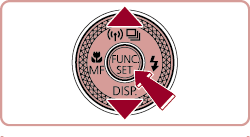
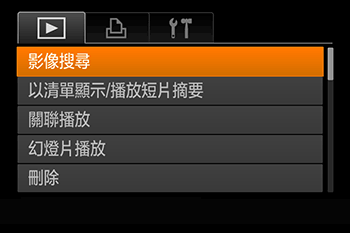
 ><
>< > 按鈕選擇顯示篩選條件。
> 按鈕選擇顯示篩選條件。 ] 或 [
] 或 [ ] 時,透過按 <
] 時,透過按 < ><
>< > 按鈕或轉動 <
> 按鈕或轉動 < > 轉盤。要為這些影像一起執行此動作,請按 <
> 轉盤。要為這些影像一起執行此動作,請按 < > 按鈕並執行步驟 5。
> 按鈕並執行步驟 5。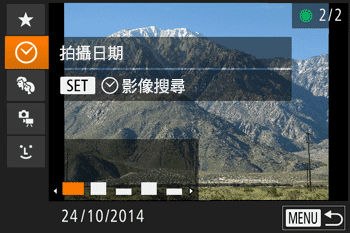
 ><
>< > 按鈕選擇第二個條件,然後按 <
> 按鈕選擇第二個條件,然後按 < > 按鈕。
> 按鈕。 ] 或 [
] 或 [  ] 作為第一個條件時,透過按 <
] 作為第一個條件時,透過按 < ><
>< > 按鈕選第二個條件,然後轉動 <
> 按鈕選第二個條件,然後轉動 < > 轉盤僅檢視符合條件的影像。要切換至篩選後的影像顯示,按 <
> 轉盤僅檢視符合條件的影像。要切換至篩選後的影像顯示,按 < > 按鈕並執行步驟 5。
> 按鈕並執行步驟 5。 作為第一個條件時,按 <
作為第一個條件時,按 <  > 按鈕,並在下一個螢幕中按 <
> 按鈕,並在下一個螢幕中按 < ><
>< ><
>< ><
>< > 按鈕選擇人物。
> 按鈕選擇人物。 最愛影像 最愛影像 | 顯示標記為最愛的影像。 |
 拍攝日期 拍攝日期 | 顯示指定日期拍攝的影像。 |
 人物 人物 | 顯示偵測到的臉部影像。 |
 靜止影像/短片 靜止影像/短片 | 顯示靜止影像、短片或在 [ ] 模式。 ] 模式。 |
 名稱 名稱 | 顯示已註冊人物的影像。 |
 ><
>< > 按鈕或轉動 <
> 按鈕或轉動 < > 轉盤。
> 轉盤。 > 按鈕。
> 按鈕。